REGISTRO DE ASISTENCIA AUTOMATIZADO
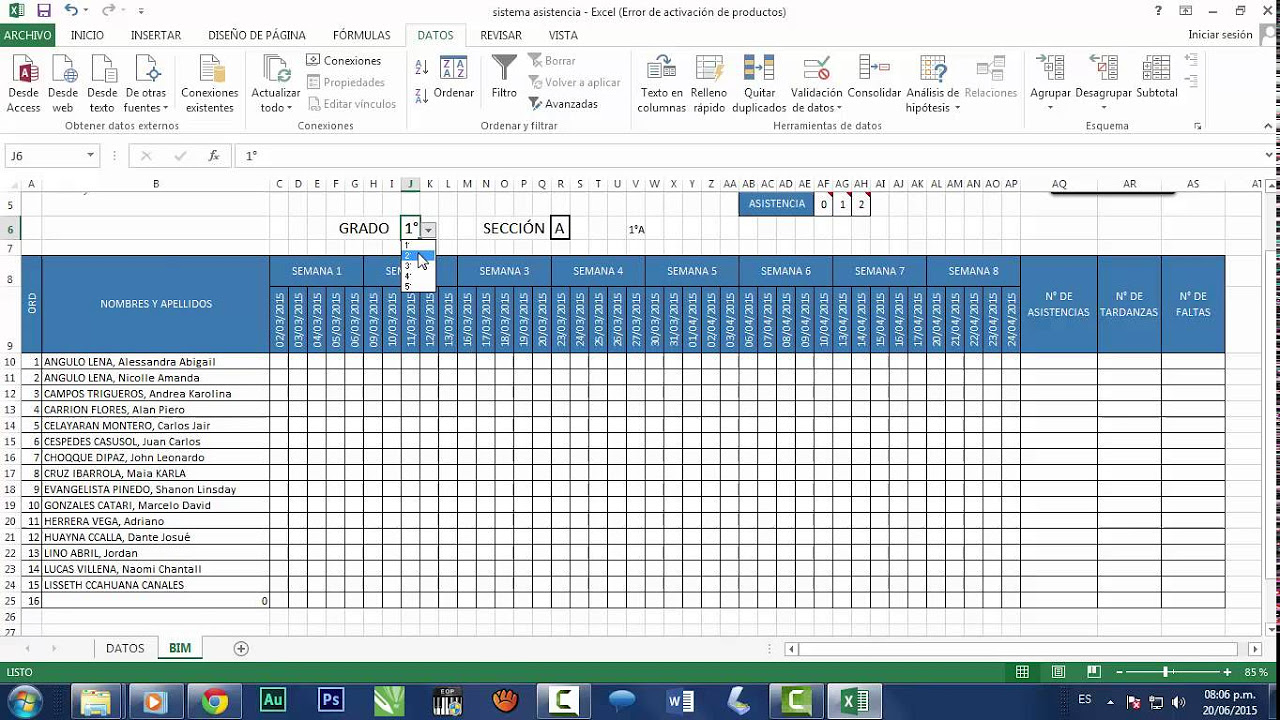
en ese vídeo vamos a aprender atrabajar con asistencias vamos a contabilizar el número de faltastardanzas asistencias qué nos va a servir para trabajar coneste sistema general de registro quiero empezar este video agradeciendoa las personas que apoyan este canal ya dentro de poco vamos a ser milsuscriptores y en agradecimiento estoy colocando esta información vamos a entrar a Excel y he visto varias críticas que medicen de que no coloco los pasos que no sé inclusive la información queestoy colocando en mi canal vamos a hacer en este caso el vídeopaso a paso vamos a empezar a generar la primera hoja a la cual vamos a darle doble clic de forma predeterminada en excel 2013 senos aparece una sola hoja damos de nombre DATOS porque de ahí vamos a extraer lainformación le colocamos un título y en la parte inferior vamos a ircolocando lo que nos va a servir para agrupar a los alumnos voy a ir colocando las causas con las que vamos a trabajarvoy a suponer de que voy a trabajar con estas aulas voy a suponer de que tengo dos aulas de primero segundo tercero cuarto y quinto no importa colocarse de primariasecundaria en este caso estoy haciendo una suposición y para agilizar la información voy acolocar una lista de alumnos que este caso ya lo tengo acá vamos a ponerle de tamaño 9 en este caso no se visualizan los nombres porque el ancho de columna no es suficientepara el tamaño vamos a seleccionar todas las columnas de el encabezado de columnas y le vamos a dar doble clic en cualquiera de los límites entre columna y columna de esta manera vamos a acomodar elancho de las columnas a los nombres de los estudiantes vamos a colocar en orden el número 1 y debajo el número 2 seleccionamos ambos y podemoshacer o el arrastre o sino le damos doble clic en el cuadrito de auto relleno para que noscomplete hasta el último estudiante le damos un aspecto un poco másllamativo a la tabla para generar nuestra plantilla deasistencia vamos a darle clic al botón más para generar una nueva hoja y le ponemos BIM aproximadamente en la celda A10vamos a colocar ORD para el orden orden vamos a cambiar la orientacióndel texto le damos doble clic al ancho decolumna y debajo colocaremos 1 y 2 y arrastramos hasta hastaaproximadamente el valor 16 o dejarlo a 20 escribimos NOMBRE, vamos a anchar esta parteaquí vamos a enlazar los nombres con la hoja DATOS vamos ahora seleccionar cinco columnas y le damos clic derecho en el encabezado de columnas y le damosaproximadamente a 2.5 combinamos la parte de arriba y vamos a ponerle SEMANA semana UNO vamos a dejar esto en blanco por ahora copiamos el encabezado con CTRL+C vamos a la columna H y le damos CTRL+V CTRL+V y así vamos a irnos hasta la octava semana cambiamos el nombre y de esta manera estamos dándoleya forma a nuestra nuestra plantilla en la parte inferior vamos a empezar porejemplo con la fecha de marzo en ese caso sería el 2 del 3 que es el primer día laborablevamos a cambiar la orientación del texto y vamos a arrastrar desde el primer día de la semanauno hasta el último día de la semana 8 podemos observar que Excelautomáticamente hace una serie lineal de las fechas día tras día vamos a seleccionar todo esas fechas y a esta serie vamos a quitarle las opciones o vamos adejarlo en la opción día laborable esto nos va a permitir quitar los días que son sábados y domingos es decir lo días no laborales y podemos observar que desde el día 6 que es viernes 6 se pasa hasta el lunes nueve de la siguiente semana en la parte superior vamos a ir colocando la información necesaria para realizar nuestro sistema voy a hacerlo de manera rápida toda esta información va a ser necesariapara completar el sistema en este caso para agrado vamos a colocar un número, un simbólicode grado qué es lo que hemos utilizadoaquí hay que recordar que está junto primeroA por ejemplo, primero B todos están juntos con este simbolito si hubiéramos colocado la palabra primero entonces aquí también colocaríamos la palabra primero en asistencia vamos a trabajar con 0,1 y 2 y para que el usuario reconozca con qué número estamos trabajando le damos clic derecho al cero, insertar comentario y vamos a poner ahí para faltas en el número uno hacemos lo mismo clicderecho insertar un comentario colocamos para tardanzas y en número 2 colocamos para asistencia en la parte inferior vamos a colocargrado vamos a dejar esta posición para elegir el grado aquí vamos a colocar sección y en esta posición vamos a dejarlo para elegir la sección generamos un botón vamos a insertar formas y vamos a colocar una forma también se puede trabajar con un gráfico, le damos clic derecho modificar texto y vamos a poner crea registro una vez que tengamos toda casi todo el formato completado en laúltima parte vamos a colocar número de asistencia os dejamos a los monumentos museos detexto los dos lados del mostrador desde la organización no lo sabemos y esta vez que tenemos esta estructura precisamente para empezar a trabajar con jeans la modificación en esta última parte vamos a agregarlas fórmulas y generar las listas para ser más automático que se sustentavamos a darle ficha esta celda no vamos a la ficha datos y losvalidación de datos y dentro de permitir el equipo nosufriese vizcaínos elegir los grados hacemos lo mismo para sesión no vamos avariar sus relatos elegimos lista y en origen elegimos las secciones laposible afección esta manera podemos elegir un grado y una sección a partir de listas vamos a juntar estados es todoresultados a partir de la concatenación de la moza igual quellevamos crítica social la primera opción de grado si colocamos la inglesa le damos clickgalos en la sección esta manera juntamos estos resultadosvamos a empezar ahora los nombres que van a ser extraídos a partir de la de la hoja de datos quedamos a igual íbamos a utilizar lafunción de búsqueda oscar horizontal primero nos pide valor buscado que eneste caso es la madre se hace la concatenación hay que observar de que esta senda es aquella que se muestra basanta comoel primero y ahora sos nos piden la máquina debúsqueda que en este caso es la que aparece acá hay que observar que la el valor buscado hasta aquí en la partesuperior entonces vamos a elegir toda esa esa posición iba a ser un agujero y santa rosa apartir de la paz de la primera parte de arriba y en este caso posada que ver con elejercicio de la opción de los nombres que impida parte desde la segunda filaen este caso vamos a colocar un 2 y un valor de cero para ser la bujía exacta nos damos cuenta que nos vota en él elprimer alumno ángulo los lemas que espíen a ser él el alumno del primeravance si queremos del alumbrado la luna el primero vez vamos a cambiarle así se agacha yo tenemos las de la primera luna de lasesión del trimestre si arrastramos hacia abajo éste nos votaron un error porque éstaesta fórmula necesita hacerlo lo que vamos a hacer es colocar el signo de dólar tanto en la celda del valor de búsqueda como del dif en el rango de las tablasestamos haciendo la búsqueda y para solucionar este de este problemade quién os vote siempre las maquiladoras famosos el pequeño un pequeño artificiales y vamos aseleccionar la posición del orden que es aquellaque está aumentando y a ese valor no vamos a sumar lautilidad le damos un ejercicio nos arrastra haciaabajo y de esta manera se estaría votando la información de los que todoslos alumnos del arte la obra y de la sección queestamos eligiendo qué pasa si elegimos a bordo secciones que no está asignada en este caso famoso solucionar eseproblema con la función si puntúa rohr y en la última parte entrecomilla vamosa elegir lo que queremos que estar en este caso no se produzca a un lado noasistió cerramos con día cerramos elparéntesis le damos en el tour arrastramos hacia abajo y vamos aascender lo siguiente si elegimos una obra entonces que si está asignada novota los nombres y si es que hay un aula quien no está asignada como por ejemplo2º b entonces nos va a votar el aula aula nosirven este valor hay que recordar que no seencuentran ninguna de estos resultados para solucionar el problema de de ese valor cero por ejemplo en el cuarto ahí aparecen estos valorescero vamos a seleccionar toda la lista nos vamos al afiche inicios y en lapestaña y tarde el texto la presentación del número novamos a personalizada por ramos el central y colocamos unguión nos pongamos a trabajar para parecer el vencedor para asignarla a lasasistencias hay que recordar que vamos a utilizar solamente los valores emitidos es decir podemos colocar 0 1 2 2 su mísero para restringir la información y nodejar que se coloquen otros valores vamos a seleccionar todo nos vamos a la ficha datos y en validación de datos vamos a elegirdentro de permitirnos ser que el señor enteros vamos a dejar un mínimo de 0 para las faltas un máximo de dos para la subsistenciavamos actas de restringirla el mensaje de amor es decir cuando la persona seequivoque vamos a ponerles nombre como título derol de una parte inferior vamos a mandar unmensaje de ayuda una vez que coloquemos información lapersona han suscrito logra otro valor que no sea cero unidos que se negó avotar este mensaje de ross para mejorar aún más la aparienciavamos a solucionarlo toda la la emt el rango de celda donde vamos acolocar la asistencias y esta vez no vamos a decir que inicióformato convencional vamos a elegir la opción que diceconjunto de iconos y en este caso no vamos a los yanquis enmarruecos vamos a elegir dentro del estilo de hijo no vamos aelegir uno que diga x para faltas de seseña para cerrarse yque se llamará para las asistencias le damos a mostrar equipo no únicamentele vamos a aceptar que pasa si la luna asistió vamos acolocar el valor de 2 y es el vamos va a votarautomáticamente sino del juez es el alumno faltó colocaremos 0 iba avotar electricidad de una vida tardanza colocaremos 1 para finalizar con con respeto a nuestra plantilla vamos adarle vida debajo de las asistencias y vamos acolocar igual montar puntos y utilizamos la misión costar puntos y y pide primero al fango que sevilla todo esta posición si el criterio va a ser el valor 2 lo mismo vamos a hacer el número de faltas y el número deterrazas así como lo hicimos para alumbrarasistencia no haremos para faltas con el cero y para tardanza en remojo minutos para finalizar con este vídeo o sabercómo diseñar una macro que nos permita generar esta hoja lo primero que vamos a hacer esas piezas a las hinchadas visitantes aquí en los emblemáticos vamos a darla noticia grabar maquetas vamos a colocar de por ejemplo por generar podemos colocar de cualquier nombre no es necesario para asignarle la aca si la decisión fuera ahora lo va adejar solamente con aceptar y lo que hagamos de ahora en adelante seva agravando la macro lo primero que vamos a hacer es duplicar esta le damos ni derecho y le damos a los yanquis se moderó con diarios vamos a degradar la ilusión poder alfinal quedamos aquí se hace una copia le damos a aceptar y automáticamente se generó esta obra creo que vamos a hacer a continuación eliminarte esta obra publicada para que se genere solamente la copia y nos vamos a regresar a la hoja en donde estos registros aquí lo que vamos a hacer es borrar lainformación para generar una nueva lista eliminarlos esto se aleja y social decaja y acaso podemos elegir otro y la esposade jara así nada más y eso es todo moza gadafi al finalizar con la macro vamos a detener la grabación y ahora lo que vamos a hacer es eliminaresta esta obra que no sirvió para nada para ser la macro y vamos asignarle a este boston con piederecho hagamos algo tonto nos vamos a los heat a asignar macro y elegimos nosotros hemos elegido el 7 de la noche vamos a aceptar vamos a hacer es por ejemplo si es que villaldea en este caso de el docente por ejemplo ya colocó sus asistencias los casos algunos tributos cedidos para ir viendo que la fórmula vafuncionando y esta vez vamos a darle a bostongenerados el equipo de central opción al grado de primero as aquí según ap una pequeña dotaciónpara ustedes podemos elegir a partir de una lista los bimestres en este caso si bien el trébol no va aser de él entonces de marzo hasta el 24 de abril lo que la opción que les puedo dar lacosas que podrían hacerse es elegir por ejemplo y en vez de dos y acerca automáticamente las fechastambién para el segundo bimestre tendré que hacer ustedes cómo hacemos para generar esa certeza este registro hemos sacado del mestre ucr y de esta manera le damos clic al botóncrear registros que automáticamente fecha observamos que allí está el registro y ahora podemos generar nuevo registro por ejemplo para la mismasección ya para el bimestre 2 y podemos el cambiar esta opción como le decíade forma automática de tal manera que al elegir hoy mestre dos se los cambiótambién la fecha